Khoirul Anam
SEKOLAH MENENGAH KEJURUAN
BIDANG KEAHLIAN TEKNIK INFORMASI DAN KOMUNIKASI
PROGRAM KEAHLIAN TEKNIK KOMPUTER DAN JARINGAN
Menginstalasi Sistem Operasi Jaringan
Berbasis GUI (Graphical User Interface)
BAGIAN PROYEK PENGEMBANGAN KURIKULUM
DIREKTORAT PENDIDIKAN MENENGAH KEJURUAN
DIREKTORAT JENDERAL PENDIDIKAN DASAR DAN MENENGAH
DEPARTEMEN PENDIDIKAN NASIONAL
2004
KODE MODUL
SWR.OPR.103.(2).A
ii
SEKOLAH MENENGAH KEJURUAN
BIDANG KEAHLIAN TEKNIK INFORMASI DAN KOMUNIKASI
PROGRAM KEAHLIAN TEKNIK KOMPUTER DAN JARINGAN
Menginstalasi Sistem Operasi Jaringan
Berbasis GUI (Graphical User Interface)
PENYUSUN
TIM FAKULTAS TEKNIK
UNIVERSITAS NEGERI YOGYAKARTA
BAGIAN PROYEK PENGEMBANGAN KURIKULUM
DIREKTORAT PENDIDIKAN MENENGAH KEJURUAN
DIREKTORAT JENDERAL PENDIDIKAN DASAR DAN MENENGAH
DEPARTEMEN PENDIDIKAN NASIONAL
2004
KODE MODUL
SWR.OPR.103.(2).A
iii
KATA PENGANTAR
Modul dengan judul “Menginstalasi Sistem Operasi Jaringan
Berbasis GUI (Graphical User Interface)“ merupakan bahan ajar
yang digunakan sebagai panduan praktikum peserta diklat Sekolah
Menengah Kejuruan (SMK) untuk membentuk salah satu bagian dari
kompetensi bidang keahlian Teknik Komputer dan Jaringan pada Program
Keahlian Komputer dan Jaringan.
Modul ini menguraikan tentang cara menginstalasi sistem operasi
komputer yang terhubung dalam jaringan. Sistem operasi yang akan
digunakan adalah Linux Redhat 9. Keunggulan dari sistem operasi ini
diantaranya yakni free alias gratis, merupakan proyek open source
sehingga dapat didistribusikan, diedit, dicopy dan diisebarluaskan secara
gratis, mudah dalam pengoperasiannya, handal dan termasuk sistem
operasi yang populer dalam sistem operasi jaringan.
Modul ini terkait dengan modul lain yang membahas tentang
Menginstalasi perangkat jaringan lokal (Local Area Network). Oleh karena
itu, sebelum menggunakan modul ini peserta diklat diwajibkan telah
mengambil modul tersebut.
Yogyakarta, Desember 2004
Penyusun
Tim Fakultas Teknik
Universitas Negeri Yogyakarta
iv
DAFTAR ISI MODUL
Halaman
HALAMAN DEPAN ............................................................................ i
HALAMAN DALAM ............................................................................ ii
KATA PENGANTAR ........................................................................... iii
DAFTAR ISI MODUL ......................................................................... iv
PETA KEDUDUKAN MODUL .............................................................. vii
PERISTILAHAN / GLOSSARY ............................................................. ix
I. PENDAHULUAN .................................................................. 1
A. DESKRIPSI JUDUL............................................................. 1
B. PRASYARAT ..................................................................... 1
C. PETUNJUK PENGGUNAAN MODUL ..................................... 2
1. Petunjuk Bagi Siswa .................................................... 2
2. Peran Guru ................................................................. 2
D. TUJUAN AKHIR ................................................................ 3
E. KOMPETENSI ................................................................... 4
F. CEK KEMAMPUAN ............................................................ 5
II. PEMBELAJARAN ................................................................. 6
A. RENCANA PEMELAJARAN SISWA ....................................... 6
B. KEGIATAN BELAJAR ......................................................... 8
1. Kegiatan Belajar 1: Mempersiapkan Instalasi Sistem
Operasi Jaringan Berbasis GUI (Graphical User
Interface) ................................................................... 8
a. Tujuan Kegiatan Pembelajaran ................................ 8
b. Uraian Materi 1....................................................... 8
c. Rangkuman 1.........................................................15
d. Tugas 1 .................................................................16
e. Tes Formatif 1........................................................16
v
f. Kunci Jawaban Formatif 1 .......................................17
g. Lembar Kerja 1.......................................................18
2. Kegiatan Belajar 2: Memahami Sistem Operasi
Jaringan Berbasis GUI Redhat Linux 9...........................20
a. Tujuan Kegiatan Pembelajaran ...............................20
b. Uraian Materi 2.......................................................20
c. Rangkuman 2.........................................................25
d. Tugas 2 .................................................................26
e. Tes Formatif 2........................................................26
f. Kunci Jawaban Formatif 2 .......................................26
g. Lembar Kerja 2.......................................................27
3. Kegiatan Belajar 3: Melaksanakan Instalasi Sistem
Operasi Jaringan Redhat Linux 9...................................30
a. Tujuan Kegiatan Pembelajaran ...............................30
b. Uraian Materi 3.......................................................30
c. Rangkuman 3.........................................................44
d. Tugas 3 .................................................................45
e. Tes Formatif 3........................................................45
f. Kunci Jawaban Formatif 3 .......................................45
g. Lembar Kerja 3.......................................................46
4. Kegiatan Belajar 4: Mengecek Hasil Instalasi dengan
Menjalankan Sistem Operasi Jaringan ...........................48
a. Tujuan Kegiatan Pembelajaran ...............................48
b. Uraian Materi 4.......................................................48
c. Rangkuman 4.........................................................52
d. Tugas 4 .................................................................53
e. Tes Formatif 4........................................................53
f. Kunci Jawaban Formatif 4 .......................................53
g. Lembar Kerja 4.......................................................54
vi
III. EVALUASI ...........................................................................56
A. PERTANYAAN ..................................................................56
B. KUNCI JAWABAN EVALUASI .............................................56
C. KRITERIA KELULUSAN .....................................................58
IV.PENUTUP ............................................................................59
DAFTAR PUSTAKA ........................................................................60
vii
PETA KEDUDUKAN MODUL
Diagram ini menunjukkan tahapan atau tata urutan kompetensi yang
diajarkan dan dilatihkan kepada peserta didik dalam kurun waktu yang
dibutuhkan serta kemungkinan multi exit-multi entry yang dapat
diterapkan.
SLTP & yang
sederajat
HDW.DEV.100
.(2).A•
1 2 3
I II III
LULUS SMK
HDW.MNT.201.
(2).A
HDW.MNT.203.
(2).A
SWR.OPR.101
.(2).A•
SWR.OPR.100.
(1).A
HDW.MNT.102.
(2).A
SWR.OPR.102.
(2).A•
HDW.MNT.101.
(2).A
HDW.MNT.204.
(2).A
SWR.MNT.201.
(1).A
NTW.OPR.100.
(2).A•
HDW.MNT.202.
(2).A
HDW.MNT.205.
(2).A
SWR.OPR.103.
(2).A•
SWR.OPR.104
.(2).A•
NTW.OPR.200.
(2).A•
NTW.MNT.201.
(2).A•
NTW.MNT.202.
(2).A•
NTW.MNT.300.
(3).A•
A 4
LULUS SMK
IV
viii
Keterangan :
HDW.DEV.100.(2).A Menginstalasi PC
HDW.MNT.201.(2).A Mendiagnosis permasalahan pengoperasian PC dan
periferal
HDW.MNT.203.(2).A Melakukan perbaikan dan / atau setting ulang sistem
PC
HDW.MNT.204.(2).A Melakukan perbaikan periferal
HDW.MNT.101.(2).A Melakukan perawatan PC
HDW.MNT.102.(2).A Melakukan perawatan periferal
SWR.OPR.101.(2).A Menginstalasi sistem operasi berbasis GUI (Graphical
User Interface)
SWR.OPR.102.(2).A Menginstalasi sistem operasi berbasis text
SWR.OPR.100.(1).A Menginstalasi software
SWR.MNT.201.(1).A Mem-Back-Up dan Me-Restore software
NTW.OPR.100.(2).A Menginstalasi perangkat jaringan lokal (Local Area
Network)
HDW.MNT.202.(2).A Mendiagnosis permasalahan pengoperasian PC yang
tersambung jaringan
HDW.MNT.205.(2).A Melakukan perbaikan dan/atau setting ulang koneksi
jaringan
SWR.OPR.103.(2).A Menginstalasi sistem operasi jaringan berbasis
GUI (Graphical User Interface)
SWR.OPR.104.(2).A Menginstalasi sistem operasi jaringan berbasis text
NTW.OPR.200.(2).A Menginstalasi perangkat jaringan berbasis luas (Wide
Area Network)
NTW.MNT.201.(2).A Mendiagnosis permasalahan perangkat yang
tersambung jaringan berbasis luas (Wide Area
Network)
NTW.MNT.202.(2).A Melakukan perbaikan dan/atau setting ulang koneksi
jaringan berbasis luas (Wide Area Network)
NTW.MNT.300.(3).A Mengadministrasi server dalam jaringan
A Merancang bangun dan menganalisa Wide Area
Network
ix
PERISTILAHAN/GLOSSARY
Instalasi : Melakukan pengkopian, penempatan dan konfigurasi
file-file yang diperlukan oleh sistem komputer.
Open Source : Proyek pengembangan software komputer yang
pendistribusiannya bersifat free dan menyertakan
kode program aslinya sehingga dapat
dikembangkan orang lain.
Sistem operasi : suatu pengelola seluruh sumber-daya yang terdapat
pada sistem komputer dan menyediakan
sekumpulan layanan ke pemakai sehingga
memudahkan dalam penggunaan dan
pemanfaatan sumber daya sistem komputer.
Jaringan Komputer : Hubungan antara komputer satu dengan komputer
lainnya untuk mendapatkan sharing sumber daya.
GUI : GUI (Graphical User Interface) merupakan tampilan
menu suatu program komputer dengan mode
grafis.
Sharing : Penggunaan bersama sumber daya (peripheral dan
data) yang terdapat dalam komputer dalam
jaringan.
1
BAB I
PENDAHULUAN
A. DESKRIPSI JUDUL
Menginstalasi Sistem Operasi Jaringan Berbasis GUI
(Graphical User Interface) merupakan modul teori dan atau
praktikum yang membahas dasar-dasar menginstalasi sistem operasi
komputer yang terhubung dalam jaringan.
Modul ini terdiri dari 4 (empat) kegiatan belajar, yaitu mempersiapkan
instalasi sistem operasi jaringan berbasis GUI, memahami sistem
operasi jaringan berbasis GUI Redhat Linux 9, melaksanakan instalasi
sistem operasi jaringan Redhat Linux 9, mengecek hasil instalasi
dengan menjalankan sistem operasi jaringan. Dengan menguasai
modul ini diharapkan peserta diklat mampu melakukan instalasi sistem
operasi pada komputer yang terhubung dalam jaringan sehingga dapat
beroperasi dengan baik.
B. PRASYARAT
Kemampuan awal yang harus dipenuhi untuk mempelajari modul ini
adalah :
1. Peserta diklat telah lulus modul/materi menginstalasi sistem operasi
PC dan modul mengoperasikan PC stand alone dengan sistem
operasi berbasis GUI.
2. Peserta diklat menguasai pengetahuan pengoperasian komputer.
3. Peserta diklat mampu mengoperasikan komputer sesuai dengan
intruksi manual book.
4. Peserta diklat mampu menginstalasi komputer jaringan
5. Peserta diklat mampu
2
C. PETUNJUK PENGGUNAAN MODUL
1. Petunjuk Bagi Siswa
Siswa diharapkan mampu berperan aktif dan berinteraksi dengan
sumber belajar yang mendukungnya, karena itu harus diperhatikan
beberapa hal sebagai berikut :
a. Langkah–langkah Belajar
Modul ini berisi materi mengenai kompetensi Menginstalasi sistem
operasi yang terhubung jaringan berbasis GUI, oleh sebab itu perlu
diperhatikan beberapa hal agar peserta diklat lebih berkompeten dan
profesional, yaitu :
1) Apa yang harus dikerjakan pertama kali dalam menginstalasi
sistem operasi jaringan berbasis GUI ?
2) Bagaimana cara melakukan instalasi sistem operasi jaringan
berbasis GUI?
3) Apakah instalasi yang dilakukan sudah sesuai dengan aturan dan
apakah sistem dapat bekerja dengan baik dan benar ?
b. Perlengkapan yang Harus Dipersiapkan
Untuk menunjang kelancaran tugas yang akan Anda lakukan, maka
persiapkanlah seluruh perlengkapan yang diperlukan sesuai dengan
jenis tugas pada masing-masing kegiatan pemelajaran.
c. Hasil Pelatihan
Anda diharapkan mampu melakukan tugas/pekerjaan menginstalasi
sistem operasi jaringan berbasis GUI dengan sistem operasi yang
dikehendaki.
3
2. Peran Guru
Guru yang akan mengajarkan modul ini hendaknya mempersiapkan
sebaik-baiknya yaitu mencakup aspek strategi pemelajaran,
penguasaan materi, pemilihan metode, alat bantu media pemelajaran
dan perangkat evaluasinya.
D. TUJUAN AKHIR
Setelah mempelajari modul ini, peserta diklat diharapkan memiliki
kompetensi dan profesionalisme untuk melakukan tugas/pekerjaan
menginstalasi sistem operasi jaringan berbasis GUI sesuai dengan
kebutuhan yang dikehendaki.
4
E. KOMPETENSI
Sub Materi Pokok Pembelajran
Kompetensi
Kriteria Unjuk
Kerja Lingkup Belajar
Sikap Pengetahuan Keterampilan
1 2 3 4 5 6
A.1
Mempersiapkan
instalasi sistem
operasi
jaringan
berbasis GUI
A.1.4.
Paket instalasi
sistem operasi
jaringan yang
legal
Installation
Manual sistem
operasi sudah
disediakan dan
dipahami
Konsep dasar
instalasi sistem
operasi jaringan
berbasis GUI
Konsep dasar
manajemen
media
penyimpan.
Melaksanakan
keamanan
dan
Keselamatan
Kerja (K3)
dalam
pengoperasia
n peralatan.
Mengikuti
prosedur
penyiapan
dan
pelaksanaan
tindakan
Menjelaskan
konsep dasar
sistem operasi
jaringan
berbasis GUI.
Mengidentifikasi
jenis-jenis
media
penyimpan
yang sesuai
untuk instalasi
sistem operasi
jaringan
berbasis GUI
Memasang media
paket instalasi
sistem operasi.
Mengidentifikasikan
jenis-jenis file yang
digunakan dalam
instalasi sistem
operasi jaringan
A.2
Melaksanakan
instalasi sistem
operasi
jaringan sesuai
Installation
Manual
Proses instalasi
sudah
dilaksanakan
Seluruh file,
icon, folder dan
konfigurasi
telah tercopy
dan
terkonfigurasi
Muncul pesan
bahwa proses
instalasi telah
berhasil
dilaksanakan
Langkah
instalasi sistem
operasi jaringan
Instalasi driver
periferal
pendukung
Pengaturan
konfigurasi
pada sistem
operasi
Service pada
sistem operasi
jaringa
Penomoran
TCP/IP
Mengikuti
prosedur
pelaksanaan dan
memberikan
pilihan setting
sesuai dengan
pemahaman
terhadap tujuan
yang digariskan
dalam
Installation
Manual
Menjelaskan
langkahlangkah
instalasi sistem
operasi
jaringan
Menjelaskan
file, icon dan
folder
konfigurasi
pada sistem
operasi
jaringan
berbasis GUI
Menguraikan
konfigurasi
jaringan yang
akan diinstalasi
Mempersiapkan
media instalasi
untuk sistem
operasi jaringan
(mempartisi, memformat,
dan lainlain)
Menginstall sistem
operasi jaringan
Mengatur
konfigurasi sistem
operasi jaringan
Mengaktifkan
service pada sistem
operasi
Menata hak akses
administrator dan
user pada sistem
operasi jaringan
Menginstall driver
berbagai jenis
A.3
Mengecek hasil
instalasi
dengan
menjalankan
sistem operasi
jaringan dan
melakukan
Troubleshooting
sederhana
Sistem operasi
jaringan
dijalankan
secara sampling
tanpa error
Sistem operasi
jaringan ditutup
tanpa error
Troubleshooting
dilakukan
sesuai
Installation
Manual
Mengoperasikan
sistem operasi
jaringan
Jenis-jenis
troubleshooting
pada sistem
operasi jaringan
Hubungan
antara koneksi
jaringan dengan
service pada
sistem operasi
jaringan
Mengikuti
prosedur
pemeriksaan dan
mem-buat
dokumentasi
hasil
pemeriksaan
sesuai dengan
Installation
Manual
Menjelaskan
langkahlangkah
pengoperasi-an
sistem operasi,
termasik
menjalankan
dan menutup
sistem operasi
jaringan
Menjelaskan
langkahlangkah
penanganan
terhadap
troubleshooting
yang
terjadi pada
sistem operasi
jaringan
Mengecek hasil
instalasi sistem
operasi
Mengaktifkan dan
meng-atur
konfigurasi service
pada sistem
operasi jaringan
berbasis GUI
Memeriksa kondisi
sistem operasi
jaringan sesuai
Installation Manual
5
F. CEK KEMAMPUAN
Untuk mengetahui kemampuan awal yang telah Anda miliki, maka
isilah cek lis () seperti pada tabel di bawah ini dengan sikap jujur dan
dapat dipertanggungjawabkan.
Saya dapat
Melakukan
Pekerjaan ini
dengan
Kompeten
Sub
Kompetensi Pernyataan
Ya Tidak
Bila
Jawaban
“Ya”
Kerjakan
1. Menguasai dan
terampil dalam
mempersiapkan
instalasi sistem
operasi jaringan
Tes
Formatif 1
2. Memahami hal-hal
yang perlu
diperhatikan
sebelum memulai
instalasi sistem
operasi jaringan
berbasis GUI
Tes
Formatif 2
3. Mampu melakukan
instalasi sistem
operasi jaringan
berbasis GUI
Tes
Formatif 3
Melakukan
instalasi
sistem
operasi
jaringan
4. Mampu melakukan
pengecekan hasil
instalasi dan
melakukan trouble
shooting sederhana
Tes
Formatif 4
Apabila anda menjawab TIDAK pada salah satu pernyataan di atas,
maka pelajarilah modul ini.
6
BAB II
PEMELAJARAN
A. RENCANA PEMELAJARAN SISWA
Kompetensi : Menginstalasi Sistem Operasi Jaringan Berbasis GUI
(Graphical User Interface)
Sub Kompetensi :
•Mempersiapkan instalasi sistem operasi jaringan berbasis GUI
•Melaksanakan instalasi sistem operasi jaringan sesuai Installation
Manual
•Mengecek hasil instalasi dengan menjalankan sistem operasi
jaringan dan melakukan Trouble-shooting sederhana
Jenis
Kegiatan Tanggal Waktu Tempat
Belajar
Alasan
Perubahan
Tanda
Tangan
Guru
Mempersiapkan
instalasi sistem
operasi jaringan
berbasis GUI
Memahami halhal
yang perlu
diperhatikan
sebelum
memulai instalasi
sistem operasi
jaringan berbasis
GUI
Memilih metode
instalasi sistem
operasi jaringan
Melaksanakan
instalasi sistem
operasi jaringan
sesuai
Installation
Manual
7
Mengecek hasil
instalasi dengan
menjalankan
sistem operasi
jaringan dan
melakukan
trouble-shooting
sederhana
8
B. KEGIATAN BELAJAR
1. Kegiatan Belajar 1 : Mempersiapkan Instalasi Sistem Operasi
Jaringan Berbasis GUI (Graphical User Interface)
a. Tujuan Kegiatan Pemelajaran
1) Peserta diklat mampu memahami konsep sistem operasi jaringan.
2) Peserta diklat mampu mengidentifikasi sistem operasi jaringan
berdasarkan keunggulan masing-masing
3) Peserta diklat mampu memahami kebutuhan hardware untuk
masing-masing sistem operasi jaringan
b. Uraian Materi 1
1) Pendahuluan
Sistem operasi merupakan penghubung antara pengguna komputer
dengan perangkat keras komputer. Pengertian sistem operasi secara
umum adalah suatu pengelola seluruh sumber-daya yang terdapat
pada sistem komputer dan menyediakan sekumpulan layanan ke
pemakai sehingga memudahkan penggunaan dan pemanfaatan
sumber daya sistem komputer.
Sistem operasi jaringan atau sistem operasi komputer yang dipakai
sebagai server dalam jaringan komputer hampir mirip dengan sistem
operasi komputer stand alone, bedanya hanya pada sistem operasi
jaringan, salah satu komputer harus bertindak sebagai server bagi
komputer lainnya. Sistem operasi dalam jaringan disamping berfungsi
untuk mengelola sumber daya dirinya sendiri juga untuk mengelola
sumber daya komputer lain yang tergabung dalam jaringan.
Sistem operasi harus diinstal ke dalam komputer agar dapat berfungsi
dengan baik. Dalam instalasi sistem operasi jaringan terdapat
beberapa mode pilihan yang disediakan yaitu berupa mode text dan
9
mode grafik. Instalasi sistem operasi berbasis text merupakan salah
satu mode instalasi sistem operasi komputer dengan tampilan text.
Mode text digunakan jika spesifikasi hardware komputer yang akan
diinstal mempunyai spesifikasi yang rendah. Metode instalasi berbasis
text akan mempercepat proses instalasi walaupun dengan tampilan
yang kurang menarik dibandingkan dengan mode Grafis (GUI).
Metode instalasi sistem operasi berbasis GUI, mempunyai tampilan
grafis yang lebih menarik dan memudahkan dalam proses instalasi
sehingga sering dipilih oleh pemakai sistem operasi. Dengan
perkembangan hardware komputer yang semakin baik menjadikan
faktor kecepatan tidak menjadi kendala dalam proses instalasi.
Sistem operasi komputer telah mengalami perkembangan yang sangat
pesat baik untuk keperluan stand alone maupun jaringan. Ada banyak
sistem operasi komputer yang dapat digunakan dalam sebuah
komputer baik stand alone maupun jaringan diantaranya adalah
Microsoft Windows Series (Win 3.1, Win 9x, Win ME, Win 2000, Win
XP, Win NT), Unix, San Solaris, Linux Series (Redhat, Debian, SUSE,
Mandrake, Knoppix), Mac, dan lain sebagainya. Masing-masing sistem
operasi memiliki kelebihan dan kekurangan sehingga diperlukan
analisis dalam memilih sistem operasi mana yang sesuai dengan
kebutuhan.
2) Jenis-Jenis Sistem Operasi Jaringan Berbasis GUI
Seperti pada sistem operasi yang dapat digunakan pada PC, sistem
operasi jaringan juga bermacam-macam. Banyak perusahaan yang
mengembangkan sistem operasi jaringan dari yang komersial sampai
dengan sistem operasi yang bersifat free alias gratis. Sistem operasi
memegang peranan yang sangat vital terhadap program yang akan
berjalan. Pemilihan sistem operasi harus disesuaikan dengan
10
kebutuhan baik hardware, program yang akan dipakai maupun user
yang akan memakai sistem.
Microsoft Windows NT, Windows 2000 Server dan Windows 2003
Server merupakan sistem operasi jaringan yang dikembangkan oleh
perusahaan Microsoft dengan lisensi komersial. Untuk menggunakan
sistem operasi jaringan dari Microsoft kita harus membayar lisensi atau
membeli sesuai dengan kebutuhan dan kesepakatan antara pengguna
dengan perusahaan.
Selain Microsoft perusahaan yang mengembangkan sistem operasi
jaringan adalah Unix, San Solaris dan perusahaan lainnya. Salah satu
sistem operasi jaringan yang dikembangkan secara dengan free adalah
Linux. Linux dikembangkan pertama kali oleh Linus Torvalds,
mengusung proyek open source dengan lisensi GNU/GPL (General
Public Licence) yaitu suatu lisensi dimana pemilik program tetap
memegang haknya tetapi orang lain dimungkinkan untuk
menyebarkan, memodifikasi, atau bahkan menjual kembali program
tersebut tetapi dengan syarat source code asli dan hak cipta harus
diikutsertakan dalam distribusinya. Dengan konsep ini semua orang
dapat ikut mengembangkan sistem operasi dan software berbasis
linux.
Dengan lisensi GNU/GPL Linux menjadi salah satu sistem operasi yang
mengalami perkembangan yang sangat cepat, karena Linux
dikembangkan oleh komunitas pengguna sistem operasi open source.
Kelemahan sistem operasi atau yang sering disebut dengan “Bug” akan
segera diperbaiki oleh komunitas pengguna linux dan dapat langsung
didistribusikan dengan free. Dengan demikian sistem operasi Linux
menjadi sistem operasi yang up to date setiap saat.
11
Mungkin anda masih bingung dengan Lisensi GNU/GPL, kalau demikian
perusahaan atau orang yang mengembangkan Linux dari mana
mendapat keuntungan?. Yang dimaksud dengan GNU/GPL disini adalah
bahwa sistem operasi yang dikembangkan memang bersifat free tetapi
pengembang dapat juga menjualnya dengan harga yang tidak terlalu
mahal dan perusahaan dapat memperoleh keuntungan dari jasa
pelayanan instalasi, pelatihan, implementasi sistem dan lain
sebagainya.
3) Spesifikasi Hardware
Perkembangan hardware komputer yang cepat diiringi juga dengan
perkembangan software dan sistem operasi yang menuntut spesifikasi
hardware yang tinggi. Oleh karena itu sebelum memutuskan untuk
melakukan instalasi sistem operasi sebaiknya dicek dahulu kebutuhan
minimum harware yang diperlukan. Beberapa sistem operasi
mensyaratkan spesifikasi minimal hardware agar komputer dapat
bekerja secara optimal. Jika spesifikasi hardware kurang memenuhi
syarat maka akan berdampak pada tidak optimalnya kerja sistem
operasi.
Untuk mengetahui spesifikasi hardware komputer dapat dilihat pada
manual book. Jika manual book tidak ada, dapat dilihat spesifikasi
hardware pada saat komputer pertama kali dinyalakan, maka sistem
BIOS akan melakukan cek hardware dan akan menampilkannya di
layar monitor.
Beberapa spesifikasi hardware yang perlu diketahui adalah sebagai
berikut :
•CPU : CPU atau prosesor merupakan inti dari sebuah mesin
komputer. Ada banyak pengembang prosesor dengan spesifikasi
12
dan teknologi yang berbeda. Tiap jenis prosesor memerlukan
hardware yang berbeda sehingga diperlukan pengetahuan
mendalam dalam pemilihan prosesor.
Intel mengembangkan prosesor jenis Pentium I, II, III, IV,
Pentium Celeron, Intel Xeon, Intel Mobile dan lain sebagainya
dengan clock speed mulai 100 MHz sampai 3,2 GHz.
AMD merupakan pesaing terdekat Intel mengembangkan AMD
Duron, Athlon, Barton, Opteron dengan clock speed yang hampir
sama.
Xyrix, Via, Sys, Motorolla, Apple dan perusahaan lainnya juga
mengembangkan prosesor.
Gambar 1. Prosesor/CPU
•Motherboard
Motherboard merupakan tempat utama meletakkan periperal
komputer seperti prosesor, RAM, keyboard, mouse, kartu grafis,
kartu suara dan kartu jaringan. Motherboard sebuah komputer
mempunyai jenis dan tipe yang sangat banyak tergantung teknologi
prosesor yang dipakai yang ditunjukkan dengan chipset yang
digunakan seperti i810, i815, i845, i850, i865, i915, i925 untuk
chipset Intel, KT400, KT600, Nforce, Nforce II, Nforce III, Sys 650,
Sys 645 dan lain sebagainya.
13
Gambar 2. Motherboard
•RAM (Random Acces Memory)
RAM merupakan memori penyimpan sementara untuk menjalankan
sistem operasi dan program aplikasi. RAM mempunyai beberapa
teknologi antara lain EDO RAM, SDRAM 66, SDRAM 100, SDRAM
133, DDRAM dan RAMBUS dengan kapasitas mulai dari 4 MB, 16
MB, 32 MB, 64 MB, 128 MB, 256 MB, 512 MB dan lain sebagainya.
•Hard disk
Hard disk memegang peranan yang sangat penting berhubungan
dengan instalasi sistem operasi. Hard disk merupakan komponen
untuk menyimpan data-data secara permanen file-file sistem. Untuk
dapat melakukan instalasi sistem operasi diperlukan syarat
kapasitas hard disk yang cukup dan juga terkadang diperlukan
partisi hard disk.
Beberapa ukuran hard disk yang ada adalah sbb : 1 GB, 2,1 GB, 4,2
GB, 6,4 GB, 10, GB, 20 GB, 40 GB, 60 GB, 80 GB, 120 GB, 200 GB
dan lain sebagainya.
Hard disk mempunyai beberapa tipe yaitu IDE, ATA, SATA dan
SCSI. Biasanya untuk keperluan server digunakan hard disk jenis
SCSI, walaupun bisa juga menggunakan jenis lainnya.
14
•Kartu Grafis (kartu VGA) : kartu Grafis berfungsi untuk
menghubungkan antara sistem komputer dengan tampilan di layar
monitor. Kartu VGA mempunyai jenis dan tipe yang sangat banyak.
Teknologi kartu VGA yang digunakan adalah ISA, EISA, VESA, PCI,
AGP dan PCI Express, sedangkan macamnya antara lain Voodoo,
Nvidia Gforce (MX, Ti, FX), Ati Radeon (7200, 9200, 9600, 9800)
dan lain sebagainya.
Gambar 3. Kartu Grafis/VGA
•Keyboard : standar PS/2 , Serial , USB
•Mouse : Serial, PS/2 atau USB
•Monitor : monitor komputer mempunyai ukuran yang beragam
mulai dari 14 “, 15 “ 17 “ 20 “. Teknologi yang digunakan juga
bermacam-macam mulai dari tabung, tabung flat sampai ke LCD.
•Kartu Suara (Sound Card )
Sound card merupakan periperal tambahan dalam sebuah
komputer yang berfungsi untuk mengolah dan menghasilkan sinyal
audio. Teknologi yang digunakan adalah ISA dan PCI, 16 bit dan 24
bit dengan 2, 4, 5, 6 dan 7 channel.
15
•Kartu jaringan (Lan Card)
Kartu jaringan merupakan periperal utama dalam jaringan
komputer. Masing-masing komputer dalam jaringan dihubungkan
dengan kartu ini melalui switch/hub.
Gambar 4. Kartu Jaringan
c. Rangkuman 1
1) Sistem operasi adalah suatu pengelola seluruh sumber-daya yang
terdapat pada sistem komputer dan menyediakan sekumpulan
layanan ke pemakai sehingga memudahkan penggunaan dan
pemanfaatan sumber daya sistem komputer. Dalam jaringan
komputer, sistem operasi diperlukan untuk mengorganisasi seluruh
sumber daya yang terdapat dalam jaringan.
2) Macam-macam sistem operasi jaringan
a) Microsoft Windows (Win NT, Win 2000 Server, Win Server
2003)
b) Linux (Redhat, Mandrake, Debian, SUSE, Caldera dll)
c) UNIX
d) Free BSD
e) San Solaris
16
3) Sistem operasi jaringan yang akan diinstal ke komputer server
harus disesuaikan dengan spesifikasi hardware yang meliputi :
a) Mainboard
b) Jenis dan Kecepatan Prosesor
c) Kapasitas RAM
d) Kapasitas hard disk
e) Kartu grafis (VGA)
f) Resolusi Monitor
d. Tugas 1
1) Periksa dan sebutkan spesifikasi hardware komputer yang anda
gunakan !
2) Jelaskan apakah spesifikasi hardware komputer yang akan diinstal
sistem operasi Redhat Linux 9 sudah memenuhi syarat !
3) Jelaskan perbedaan antara sistem operasi komputer stand alone
dan sistem operasi jaringan !
e. Tes Formatif 1
1) Sebutkan macam sistem operasi yang dapat digunakan dalam
jaringan komputer baik sebagai server maupun sebagai work
station !
2) Bagaimana pendapat anda dengan pengembangan sistem operasi
yang dikembangkan dengan konsep Open Source ?
3) Jelaskan kelebihan sistem operasi Microsoft Windows dan Linux
yang telah anda sebutkan pada soal no. 1 !
17
f. Kunci Jawaban Formatif 1
1) Sistem operasi yang dapat digunakan dalam jaringan komputer
adalah :
Server : Windows (Windows NT, Windows 2000
Server, Windows Server 2003)
Linux (Redhat, Mandrake, SUSE, Debian dll)
Unix, San Solaris dll
Work Station : Windows (Win 9x, Win ME, Win2000, Win XP)
Linux (Redhat, Mandrake, SUSE, Debian dll)
2) Lihat Uraian materi 1
Proyek open source dengan lisensi GNU/GPL (General Public
Licence) yaitu suatu lisensi dimana pemilik program tetap
memegang haknya tetapi orang lain dimungkinkan untuk
menyebarkan, memodifikasi atau bahkan menjual kembali program
tersebut tetapi dengan syarat source code asli harus diikutsertakan
dalam distribusinya.
Jawaban tidak harus sama karena disini yang diminta adalah
pendapat dengan garis besar seperti di atas.
3) Kelebihan sistem operasi
Microsoft Windows
•Mudah
•Banyak digunakan di instansi dan perusahaan
•Dukungan software aplikasi banyak
18
Linux
•Free
•Dikembangkan dengan konsep open source
•Dapat dikembangkan dan didistribusikan secara free
g. Lembar Kerja 1
Alat dan bahan :
1 unit komputer dengan hard disk yang masih kosong, CD Master
Instalasi Linux Redhat 9 (3 CD), buku manual hardware komputer,
obeng sesuai dengan baut atau mur chasing komputer.
Kesehatan dan Keselamatan Kerja
1) Berdo’alah sebelum memulai kegiatan belajar.
2) Bacalah dan pahami petunjuk praktikum pada setiap lembar
kegiatan belajar.
3) Pastikan komputer dalam keadaan baik, semua kabel penghubung
terkoneksi dengan baik.
4) Jangan meletakkan benda yang dapat mengeluarkan medan
elektromagnetik di dekat komputer (magnet, handphone, dan
sebagainya).
5) Gunakanlah komputer sesuai fungsinya dengan hati-hati.
6) Setelah selesai, matikan komputer dengan benar.
Langkah Kerja
1) Bukalah chasing komputer dengan hati-hati, pastikan power tidak
terhubung ke sumber tegangan PLN.
2) Periksa kelengkapan hardware pada komputer yang akan diinstal
sistem operasi jaringan Redhat 9.
19
3) Periksa dan catatlah spesifikasi hardware yang ada pada komputer
tersebut dan cocokkan dengan buku manual yang ada.
4) Periksa CD Master instalasi Redhat Linux 9 (3 CD).
5) Periksa kapasitas hard disk yang ada di komputer minimal 3 GB.
6) Hidupkan komputer dengan menekan saklar pada komputer,
jangan menghidupkan komputer dengan memasukkan colokan ke
stop kontak ketika saklar dalam keadaan on.
7) Masuklah ke menu BIOS dan aturlah BIOS komputer agar booting
dari CD-ROM.
8) Masukkan CD #1 Master Redhat Linux 9.
9) Booting ulang komputer
10)Pastikan komputer dapat boot dari CD-ROM?
11)Matikanlah komputer dengan benar.
20
2. Kegiatan Belajar 2: Memahami Sistem Operasi Jaringan
Berbasis GUI Redhat Linux 9
a. Tujuan Kegiatan Pemelajaran
1) Peserta diklat mampu memahami sistem operasi jaringan Redhat
Linux 9.
2) Peserta diklat mampu memahami prosedur instalasi Redhat Linux
9 dengan baik dan benar
b. Uraian Materi 2
1) Pendahuluan
Untuk dapat melakukan instalasi sistem operasi jaringan Redhat Linux
9 dengan baik dan benar diperlukan pemahaman yang baik akan
kebutuhan sistem dan kondisi yang ada. Tanpa adanya pemahaman
yang baik, implementasi sistem komputer dapat menjadi masalah yang
serius di kemudian hari. Sistem operasi jaringan memegang peranan
yang sangat vital dalam implementasi sistem berbasis komputer.
Sistem operasi jaringan harus sesuai dengan kebutuhan dan
kemampuan yang ada.
Redhat Linux 9 merupakan salah satu varian dari Sistem Operasi Linux
yang cukup populer di lingkungan pengembang software open source.
Dengan mahalnya software dan sistem operasi Microsoft Windows,
mendorong banyak pemakai komputer baik instansi, perusahaan
maupun perkantoran untuk beralih ke Linux.
Redhat merupakan suatu perusahaan yang mengembangkan sistem
operasi open source yang sudah lama mengembangkan Linux. Redhat
9 merupakan pengembangan dari versi Redhat sebelumnya yaitu versi
8, versi 7 dan versi-versi sebelumnya.
21
2) Kebutuhan Hardware
Pada awal perkembangannya Linux dapat berjalan pada mesin
komputer ISA, EISA, VESA Local Bus atau PCI 80836, 80486 dengan
spesifikasi hardware pada jaman itu yang masih sangat minim. Linux
sebenarnya tidak membutuhkan spesifikasi hardware yang besar.
Namun perkembangan dunia hardware juga tidak menjadikan Linux
sebagai sistem operasi ketinggalan jalan. Dengan konsep open source
para pengembang Linux terus mengembangkan sistem operasi ini
mengikuti perkembangan jaman.
Redhat 9 memberikan spesifikasi hardware minimal yang dibutuhkan
agar sistem dapat berjalan dengan baik. Spsesifikasi tersebut adalah
sebagai berikut :
Prosesor : Pentium I 200 (untuk mode text)
Pentium II 400 (untuk mode grafik)
Rekomendasi Pentium III 600 MB ke atas
Hard disk : 475 MB (Untuk custom installation)
850 MB (Untuk Server)
1,7 GB (Untuk Personal Desktop)
2,1 GB (Untuk Workstation)
Rekomendasi 10 GB ke atas
Memory : 64 MB (untuk mode text)
128 MB (Untuk mode grafik)
Rekomendasi 192 MB agar berjalan dengan baik
Sebelum memulai instalasi Redhat Linux 9, perlu diketahui bahwa
sistem operasi Redhat Linux berbeda dengan sistem operasi Microsoft
Windows. Redhat Linux membutuhkan partisi hard disk minimal
menjadi 2 bagian yaitu sebagai /root dan swap. Besarnya nilai partisi
22
dari /root dan swap dapat diatur sesuai kebutuhan. Swap merupakan
penyimpanan data sementara selama proses berlangsung hampir mirip
dengan virtual memory di Windows. Linux dapat mempunyai partisi
lain seperti /usr, /boot dan /var.
3) Metode Instalasi
Hal yang perlu dipahami oleh orang yang akan melakukan instalasi
sistem operasi yaitu bagaimana mendapatkan masternya. Master
sistem operasi yang akan diinstal ke komputer biasanya disimpan
dalam media penyimpanan elektronis seperti floppy disk atau disket,
CD-ROM, DVD-ROM, Flash Disk, PCMCIA, Hard disk, DVD-ROM dan
media penyimpanan elektronis lainnya.
Untuk melakukan instalasi sistem operasi diperlukan master sistem
operasi yang tersimpan dalam media penyimpanan elektronis. Ada
beberapa media penyimpan file yang digunakan untuk menyimpan
master file sistem operasi jaringan. Beberapa sistem operasi
menyediakan pilihan bagaimana melakukan instalasi sistem operasi
berdasarkan letak dimana file master sistem operasi disimpan.
Metode instalasi berdasarkan letak file sistem operasi disimpan yaitu :
a) CD-ROM
Metode instalasi sistem operasi yang paling banyak digunakan
adalah dengan CD-ROM. Hal ini disebabkan karena CD-ROM
merupakan media penyimpanan yang handal, berkapasitas besar
(700 MB), tahan lama, murah dan fleksibel untuk dibawa kemanakemana.
CD-ROM sering kali digunakan untuk menyimpan file atau data
elektronis. Banyak software, Film, Musik dan data-data lainnya
didistribusikan dalam bentuk CD-ROM
23
b) Hard Disk
Instalasi sistem operasi dapat juga dilakukan melalui hard disk
yang telah berisi master sistem operasi. Hard disk merupakan
media penyimpanan yang harus dimiliki oleh komputer dewasa
ini. Tanpa hard disk komputer tidak dapat berfungsi karena
sistem operasi sekarang ini harus diinstalasi ke hard disk,
demikian juga dengan software, film dan musik dapat disimpan
dalam hard disk. Dengan kemajuan teknologi hard disk dewasa ini
memiliki kapasitas yang sangat besar (200 GB atau lebih) dengan
harga yang cukup murah.
c) NFS Image
Instalasi sistem operasi jaringan (Linux Redhat) dapat dilakukan
melalui NFS Server. Untuk instalasi dengan NFS Server ini
dibutuhkan network atau PCMCIA boot disket (bootnet.img).
Gambar 5. Proses Instalasi Melalui NFS Server
d) FTP
Instalasi sistem operasi Linux Redhat 9 dapat dilakukan melalui
FTP Server. Untuk instalasi dengan FTP ini dibutuhkan network
atau PCMCIA boot disket (bootnet.img). Proses instalasi melalui
24
FTP memerlukan akses jaringan sehingga jarang dilakukan karena
distribusi sistem operasi dengan media lain mudah didapatkan.
Gambar 6. Tampilan Instalasi Redhat dengan FTP.
e) HTTP
Instalasi sistem operasi Linux Redhat 9 dapat dilakukan melalui
HTTP Server. Untuk instalasi dengan HTTP ini dibutuhkan network
atau PCMCIA boot disket (bootnet.img). sama seperti pada FTP
proses instalasi akan berjalan lambat jika jaringan komputer tidak
baik.
Gambar 7. Tampilan Instalasi Redhat dengan HTTP.
25
c. Rangkuman 2
1) Redhat Linux 9 merupakan salah satu dari sistem operasi jaringan
berbasis GUI yang banyak digunakan karena bersifat free.
2) Untuk melakukan instalasi sistem operasi komputer jaringan
Redhat Linux 9 diperlukan spesifikasi hardware minimal sebagai
berikut :.
Prosesor : Pentium I 200 (untuk mode text)
Pentium II 400 (untuk mode grafik)
Rekomendasi Pentium III 600 MB ke atas
Hard disk : 475 MB (Untuk custom installation)
850 MB (Untuk Server)
1,7 GB (Untuk Personal Desktop)
2,1 GB (Untuk Workstation)
Rekomendasi 10 GB ke atas
Memory : 64 MB (untuk mode text)
128 MB (Untuk mode grafik)
Rekomendasi 192 MB agar berjalan dengan baik
3) Master sistem operasi komputer biasanya disimpan dalam media
penyimpanan elektronis seperti Floppy Disk, PCMCIA, Flash Disk,
CD-ROM, DVD-ROM, Hard disk dan media penyimpanan elektronik
lainnya.
4) Beberapa sistem operasi menyediakan beberapa pilihan metode
instalasi sistem operasi komputer berdasarkan letak dimana
master sistem operasi disimpan yaitu :
•Dari CD-ROM
•Dari Hard disk
26
•Dari NFS Server
•Dari FTP Server
•Dari HTTP Sever
d. Tugas 2
1) Carilah master sistem operasi jaringan berbasis Linux (Redhat,
Mandrake, Debian, Knoppix, Caldera dan lainnya dari Internet,
Toko atau pinjam dari Teman ?
2) Buatlah CD Master instalasi Redhat Linux 9 dari hard disk
(Catatan : master sistem operasi tersedia di hard disk) ?
3) Pelajarilah bagaimana cara melakukan instalasi sistem operasi
dengan CD-ROM ?
e. Tes Formatif 2
1) Sebutkan varian sistem operasi jaringan berbasis GUI yang
menggunakan basis Linux !
2) Sebutkan dan jelaskan syarat minimal hardware yang harus
dimiliki untuk melakukan instalasi sistem operasi jaringan Redhat
Linux 9 !
3) Sebutkan metode instalasi yang dapat dilakukan dalam instalasi
Redhjat Linux 9 !
f. Kunci Jawaban Formatif 2
1) Sistem operasi jaringan yang dikembangkan dengan Linux adalah
sebagai berikut Redhat, Mandrake, SUSE, Debian, Caldera dan
lain sebagainya.
27
2) Lihat Uraian materi 2.
Prosesor : Pentium I 200 (untuk mode text)
Pentium II 400 (untuk mode grafik)
Rekomendasi Pentium III 600 MB ke atas
Hard disk : 475 MB (Untuk custom installation)
850 MB (Untuk Server)
1,7 GB (Untuk Personal Desktop)
2,1 GB (Untuk Workstation)
Kapasitas hard disk yang direkomendasi 10 GB ke
atas
Memory : 64 MB (untuk mode text)
128 MB (Untuk mode grafik)
Rekomendasi 192 MB agar berjalan dengan baik
3) Beberapa sistem operasi menyediakan beberapa pilihan metode
instalasi sistem operasi komputer berdasarkan letak dimana
master sistem operasi disimpan yaitu :
•Dari CD-ROM
•Dari Hard disk
•Dari NFS Server
•Dari FTP Server
•Dari HTTP Sever
g. Lembar Kerja 2
Alat dan bahan :
1 (Satu) unit komputer yang sudah terinstalasi sistem operasi dan 1
unit komputer dengan hard disk yang masih kosong + CD Master
Instalasi Linux Redhat 9 (3 CD).
28
Kesehatan dan Keselamatan Kerja
1) Berdo’alah sebelum memulai kegiatan belajar.
2) Bacalah dan pahami petunjuk praktikum pada setiap lembar
kegiatan belajar.
3) Pastikan komputer dalam keadaan baik, semua kabel penghubung
terkoneksi dengan baik.
4) Jangan meletakkan benda yang dapat mengeluarkan medan
elektromagnetik di dekat komputer (magnet, handphone, dan
sebagainya).
5) Gunakanlah komputer sesuai fungsinya dengan hati-hati.
6) Setelah selesai, matikan komputer dengan benar.
Langkah Kerja
1) Periksa semua kabel penghubung pada komputer.
2) Periksa kelengkapan periperal yang dibutuhkan untuk instalasi
(CD-ROM) berjalan dengan baik.
3) Hidupkan komputer dengan menekan saklar pada komputer,
jangan menghidupkan komputer dengan memasukkan colokan ke
stop kontak ketika saklar dalam keadaan on.
4) Jika komputer telah hidup, masuklah ke setting BIOS dengan
menekan tombol Delete pada saat pertama kali komputer
dinyalakan.
5) Aturlah BIOS komputer agar booting dari CD-ROM.
6) Masukkan CD #1 Master Redhat Linux 9.
7) Booting ulang komputer
8) Silahkan anda mengamati dan mencoba berbagai pilihan menu
yang ada pada proses instalasi Redhat Linux 9. Baca dan pahami
masing-masing menu yang ada dan pilihlah salah satu yang
sesuai dengan modul ini.
29
9) Lakukan proses instalasi dengan baik dan benar.
10) Jika telah selesai, matikanlah komputer dengan benar.
30
3. Kegiatan Belajar 3: Melaksanakan Instalasi Sistem Operasi
Jaringan Redhat Linux 9
a. Tujuan Kegiatan Pemelajaran
1) Peserta diklat mampu memahami prosedur instalasi sistem operasi
jaringan Redhat Linux 9.
2) Peserta diklat mampu melakukan instalasi sistem operasi jaringan
Redhat Linux 9
3) Peserta diklat mampu menginstal driver berbagai jenis.
b. Uraian Materi 3
1) Pendahuluan
Setelah memahami konsep sistem operasi jaringan dan anda telah
menentukan sistem operasi mana yang akan digunakan sebagai sistem
operasi jaringan, pada kegiatan belajar yang kedua ini peserta diklat
berlatih untuk menginstalasi sistem operasi jaringan dengan Sistem
Operasi Linux Redhat 9.
Hal-hal yang perlu diperhatikan dalam melakukan instalasi sistem
operasi Redhat 9 berbasis GUI diantaranya adalah sebagai berikut :
a) Pemilihan Versi Redhat
Karena terdapat varian Redhat maka perlu dipilih varian mana
yang akan digunakan. Pemilihan ini didasarkan pada kebutuhan
sistem dan kemampuan hardware. Dengan memilih sistem
operasi yang sesuai akan menghemat biaya dan meningkatkan
efisiensi pekerjaan
31
b) Pemilihan mode instalasi
Mode instalasi berbasis grafik (GUI) mempunyai tampilan yang
menarik dengan menu yang user friendly seperti pada menumenu
program berbasis Microsoft Windows tetapi mode ini
memerlukan dukungan hardware yang bagus.
Jika hardware yang digunakan kurang mendukung dapat dipilih
mode text untuk mempercepat proses instalasi
c) Pemilihan metode instalasi
Redhat Linux menyediakan beberapa cara instalasi yaitu dengan
CD-ROM, melalui hard disk, Melalui NFS, FTP maupun HTTP.
Proses instalasi melalui CD-ROM dan hard disk lebih baik karena
lebih mudah dan cepat.
d) Penomoran TCP/IP
Setelah peserta diklat melakukan instalasi sistem operasi Linux
Redhat 9 dengan benar, kemudian dapat mengeceknya apakah
sistem operasi yang telah diinstal dapat bekerja sesuai dengan
yang diiginkan.
2) Proses Instalasi
Proses instalasi yang akan dijelaskan disini menggunakan CD-ROM
sebagai file master Redhat Linux 9 yang terdiri dari 3 CD. Proses ini
dipilih karena lebih sering digunakan dan persiapan yang dilakukan
cukup mengubah setting bios pada boot sequence dengan
menempatkan CD-ROM pada urutan pertama. Untuk melakukan
pengaturan BIOS tekan tombol Delete pada keyboard pada saat
komputer pertama kali booting sehingga muncul tampilan sebagai
berikut :
32
Gambar 8. Menu Pengaturan BIOS Komputer
Pilihlah menu Advanced BIOS Features sehingga akan muncul tampilan
setting BIOS sebagai berikut :
Gambar 9. Tampilan Mengatur Boot dari CD
Setelah melakukan setting BIOS masukkan CD #1 Master Linux Redhat
9 lalu komputer di restart sehingga komputer akan booting dari CDROM.
Setelah komputer booting dari CD, maka akan muncul menu
tampilan pemilihan mode instalasi seperti gambar di bawah :
33
Gambar 10. Menu Pilihan Mode Instalasi
Pilihlah mode install Red Hat Linux in Graphical mode dengan
menekan tombol
menu pilihan untuk mendiagnosis CD master Linux Redhat 9 apakah
kondisinya baik atau tidak. Jika anda tidak ingin melakukan diagnosis
pilih [Skip] untuk melanjutkan proses instalasi.
Gambar 11. Menu Pilihan Chek CD
34
Gambar 12. Menu Proses Cek CD
Komputer akan mengecek hardware komputer dan mendeteksi secara
otomatis periperal yang digunakan. Dan setelah selesai akan muncul
menu Welcome screen sebagai berikut :
Gambar 13. Tampilan Selamat Datang pada Instalasi Redhat 9
35
Pilih tombol Next untuk melanjutkan proses instalasi sehingga akan
muncul menu pilihan bahasa sebagai berikut :
Gambar 14. Pemilihan Bahasa
Pilih bahasa untuk proses instalasi yang familiar (English) lalu tekan
tombol Next sehingga akan muncul tampilan sebagai berikut:
Gambar 15. Pemilihan Konfigurasi Keyboard
Pilih konfigurasi keyboard yang sesuai (U.S. English) lalu tekan tombol
Next
36
Gambar 16. Pemilihan Konfigurasi Mouse
Pilih mouse sesuai dengan mouse anda lalu tekan tombol Next untuk
melanjutkan instalasi. Setelah itu akan muncul tampilan untuk menu
pilihan instalasi.
Gambar 17. Pemilihan Instalasi atau Upgrade
Jika komputer yang akan diinstal belum mempunyai sistem operasi
Linux Redhat sebelumnya maka pilih Install, jika sudah terdapat
sistem operasi Linux Redhat versi sebelumnya dapat dipilih Upgrade
maupun Install lalu tekan tombol Next
37
Gambar 18. Pemilihan Kustomasi Instalasi
Pilih menu pilihan jenis instalasi yang ingin dilakukan dalam hal ini
tentu saja Server atau Custom.
Gambar 19. Partisi Hard Disk
Pilih menu Automatically Partition untuk melakukan partisi secara
otomatis atau Manually partition With Disk Druid jika diinginkan partisi
secara manual.
38
Gambar 20. Partisi Hard Disk Secara Otomatik
Jika dipilih menu Automatically Partition maka akan muncul tampilan
seperti di atas. Pilih menu Remove all Linux partition atau yang lain
sesuai kebutuhan. Jika hard disk masih kosong dan belum dipartisi
maka Redhat akan melakukan partisi.
Gambar 21. Partisi Hard Disk Secara Manual
Jika anda memilih partisi secara manual akan tampak seperti pada
gambar di atas.
39
Gambar 22. Partisi Hard Disk Secara Otomatis
Untuk menambah partisi jika diinginkan dapat dilakukan dengan
memilih menu add partition.
Gambar 23. Boot Loader
Boot loader merupakan software yang pertama kali dijalankan ketika
komputer pertama kali dinyalakan. Software ini berfungsi pada saat
loading dan transfer control untuk mengoperasikan sistem kernel
software.
40
Pengaturan boot loader mempunyai peranan yang penting jika
komputer yang akan diinstal mempunyai sistem operasi lain maka kita
dapat memilih booting dengan sistem operasi yang mana.
Redhat 9 menyediakan dua software boot loader yaitu GRUB dan LILO.
Gambar 24. Konfigurasi Jaringan
Sistem operasi Redhat Linux memerlukan setting konfigurasi jaringan.
Program instalasi secara otomatis akan mendeteksi jenis network
device yang sesuai. Selanjutnya masukkan alamat IP dan netmask. Di
sini terdapat pilihan secara otomatis melalui DHCP atau secara manual.
Gambar 25. Pengaturan IP Address Secara Manual
Pengaturan IP Address harus disesuaikan dengan desain jaringan yang
akan dibuat sehingga pengaturannya dapat dilakukan kemudian pada
saat pengaturan jaringan.
41
Gambar 26. Konfigurasi Firewall untuk Keamanan
Untuk meningkatkan keamanan komputer pada network, Redhat Linux
menyediakan Firewall Protection. Kita dapat memilih tingkat keamanan
yang diiginkan seperti pada gambar di atas.
Di sini disediakan 3 tingkat keamanan yaitu
•High
Tingkat keamanan ini hanya membolehkan koneksi sesuai dengan
default setting sehingga hanya dapat melakukan koneksi dengan
DNS replies dan DHCP
•Medium
Tingkat mediium memberikan batasan-batasan koneksi terhadap
source tertentu dalam sistem.
•No Firewall
Pemilihan tingkat keamanan No Firewall dapat dilakukan jika yakin
bahwa sistem berada dalam jaringan yang dapat dipercaya.
42
Gambar 27. Pemilihan Bahasa
Pilihlah bahasa yang akan digunakan
Gambar 28. Pengaturan Waktu
Pengaturan waktu harus dilakukan agar waktu yang ditunjukkan pada
komputer sesuai dengan tempat dimana komputer diletakkan. Setelah
pengaturan waktu selesai dilakukan maka akan muncul tampilan
sebagai berikut :
43
Gambar 29. Pengaturan Password Root
Setelah proses instalasi maka akan muncul setting pasword root
(administrator jaringan). Pada proses ini diperlukan pengaturan
pasword root (administrator). Proses ini sangat penting di dalam
sistem operasi jaringan karena hanya pada level inilah hak akses total
dapat dilakukan.
Disamping root, dapat juga ditambahkan user yang dapat
menggunakan sistem ini dengan pasword sebagai user.
Gambar 30. Autentifikasi Pengguna
44
c. Rangkuman 3
1) Hal-hal yang perlu diperhatikan dalam melakukan instalasi sistem
operasi jaringan dengan Linux Redhat 9 diantaranya adalah sebagai
berikut :
a) Pemilihan Versi Redhat
Pilih versi Redhat yang sesuai dengan spesifikasi hardware dan
kebutuhan
b) Pemilihan mode instalasi
Pilih mode instalasi yang sesuai baik mode grafik (GUI) atau
mode text
c) Pemilihan metode instalasi
Pilih metode instalasi yang sesuai (CD-ROM, Hard disk, NFS,
FTP, HTTP).
d) Jenis sistem operasi apakah sebagai personal desktop, work
station, server atau custom sesuai dengan kebutuhan sendiri.
Dalam hal ini diperlukan ruang hard disk yang berbeda sehingga
untuk setiap pilihan mempunyai konsekuensi yang berbeda.
2) Untuk melakukan instalasi sistem operasi Redhat Linux 9 dari
CDROM masuklah ke BIOS. Atur BIOS agar boot pertama kali dari
CDROM.
3) Instalasi Redhat Linux menyediakan dua mode pilihan yaitu mode
grafik dan mode text. Mode text akan mempercepat proses instalasi
walaupun dengan tampilan yang kurang menarik, namun dengan
spesifikasi hardware yang baik masalah kecepatan tidak terlalu
signifikan untuk mode instalasi text dan grafis
45
d. Tugas 3
1) Booting komputer dan masuk ke setting BIOS, atur agar komputer
booting dari CD-ROM !
2) Cek CD master Redhat Linux 9 apakah masih baik atau rusak
dengan menu Check media CD pada saat instalasi Linux !
3) Lakukan instalasi sistem operasi Redhat Linux 9 dari CD-ROM !
e. Tes Formatif 3
1) Apa yang harus diperhatikan dalam melakukan instalasi sistem
operasi redhat Linux 9?
2) Jelaskan urutan langkah-langkah instalasi sistem operasi Redhat
Linux 9 dengan metode dari CDROM ?
3) Buatlah partisi hard disk anda menjadi 5 buah dengan spesifikasi
sebagai berikut :
/root, swap, /usr, /home dan /var
4) Instal komputer dengan sistem operasi Redhat Linux dengan mode
grafik ?
f. Kunci Jawaban Formatif 3
1) Beberapa hal yang harus diperhatikan dalam melakukan instalasi
sistem operasi Redhat Linux 9 diantaranya adalah sebagai berikut :
a) Pemilihan Versi Redhat
Pilih versi Redhat yang sesuai dengan spesifikasi hardware dan
kebutuhan
b) Pemilihan mode instalasi
Pilih mode instalasi yang sesuai baik mode grafik (GUI) atau
mode text
46
c) Pemilihan metode instalasi
Pilih metode instalasi yang sesuai (CD-ROM, Hard disk, NFS,
FTP, HTTP).
2) Urutan langkah-langkah instalasi sistem operasi Redhat Linux 9
dengan metode dari CDROM yaitu :
•Melakukan setting BIOS agar boot dari CDROM
•Memasukkan CD # 1 Master Redhat Linux 9 ke dalam CDROM
dan lakukan boot ulang
•Pilih mode instalasi
•Lakukan pemilihan bahasa, keyboard, mouse dan lainnya
•Buatlah partisi hard disk minimal menjadi 2 yaitu /root dan swap
•Ikuti proses instalasi sampai selesai
•Boot ulang komputer.
3) Partisi dapat dibuat dari proses instalasi Redhat Linux 9 atau
dengan program lain seperti fdisk dari DOS, Partisi Magic atau
program lainnya.
g. Lembar Kerja 3
Alat dan bahan :
1 (Satu) unit komputer dengan hard disk yang masih kosong, CD
Master Redhat Linux 9 (3 CD)
Kesehatan dan Keselamatan Kerja
1) Berdo’alah sebelum memulai kegiatan belajar.
2) Bacalah dan pahami petunjuk praktikum pada setiap lembar
kegiatan belajar.
3) Pastikan komputer dalam keadaan baik, semua kabel penghubung
terkoneksi dengan baik.
47
4) Jangan meletakkan benda yang dapat mengeluarkan medan
elektromagnetik di dekat komputer (magnet, handphone, dan
sebagainya).
5) Gunakanlah komputer sesuai fungsinya dengan hati-hati.
6) Setelah selesai, matikan komputer dengan benar.
Langkah Kerja
1) Periksa hardware komputer yang akan diinstalasi sistem operasi
jaringan Redhat Linux 9.
2) Periksa semua kabel penghubung pada komputer.
3) Hidupkan komputer dengan menekan saklar pada komputer,
jangan menghidupkan komputer dengan memasukkan colokan ke
stop kontak ketika saklar dalam keadaan on.
4) Aturlah booting sequence pada BIOS agar komputer booting dari
CD-ROM
5) Masukkan CD #1 Master Redhat Linux 9 ke dalam CD-ROM
6) Restart komputer
7) Tunggulah sampai komputer restart dan booting dari CD dan akan
masuk ke menu instalasi Redhat Linux 9
8) Ikuti petunjuk instalasi seperti yang telah dijelaskan di atas
9) Lakukan instalasi sesuai dengan prosedur yang telah dijelaskan
10)Matikan komputer dengan benar setelah selesai melakukan proses
instalasi.
48
4. Kegiatan Belajar 4: Mengecek Hasil Instalasi dengan
Menjalankan Sistem Operasi Jaringan
a. Tujuan Kegiatan Pemelajaran
1) Peserta diklat mampu mengecek hasil instalasi sistem operasi
jaringan
2) Peserta diklat mampu mengaktifkan dan mengatur konfigurasi
service pada sistem operasi jaringan berbasis GUI.
3) Peserta diklat mampu memeriksa kondisi operasi jaringan sesuai
installation manual.
b. Uraian Materi 4
1) Konfigurasi Sistem
Setelah memahami cara melakukan instalasi sistem operasi jaringan
dengan Redhat Linux 9. pada kegiatan belajar yang ketiga ini peserta
diklat berlatih mengecek hasil instalasi dengan menjalankan sistem
operasi jaringan dan melakukan trouble shooting sederhana.
Setelah sistem operasi Redhat Linux 9 terinstal ke hard disk, pada saat
pertama kali sistem dijalankan maka akan muncul tampilan setup
agent sebagai berikut :
Gambar 31. Tampilan Pertama Kali Setelah Instalasi Redhat Linux 9
49
Setup agent merupakan petunjuk untuk melakukan pengaturan
konfigurasi sistem Redhat Linux. Dengan setup agent ini dapat
dilakukan pengaturan waktu dan tanggal, menambah user baru,
melakukan instalasi software pendukung dan melakukan registrasi
sistem ke jaringan Redhat.
Menu user account digunakan untuk membuat user baru dengan nama
user dan password yang spesifik. Sebaiknya anda tidak melakukan
login sebagai root, melainkan sebagai user kecuali untuk hal-hal yang
sangat penting. Hal ini bertujuan untuk mencegah terjadinya
kerusakan sistem.
Gambar 32. Tampilan Menu User Account
Setelah membuat user baru maka akan muncul menu berikutnya yaitu
pengaturan tanggal dan waktu komputer sesuai dengan waktu
setempat. Waktu harus ditentukan dengan benar karena akan dipakai
sebagai standar dalam perhitungan untuk laporan segala aktivitas
komputer.
50
Gambar 33. Tampilan Pengaturan Waktu
Langkah berikutnya setelah melakukan pengaturan waktu adalah
melakukan register ke jaringan Redhat. Untuk dapat melakukan
registrasi ke jaringan Redhat diperlukan koneksi internet. Registrasi ini
bertujuan untuk mendapatkan update terbaru dari sistem operasi
Redhat Linux ke server http://www.redhat.com/docs/manuals/
RHNetwork/
Gambar 34 Tampilan Menu Registrasi
51
Proses registrasi dapat ditinggalkan untuk langsung menuju langkah
berikutnya yaitu instalasi package atau software tambahan.
Gambar 35 Tampilan Menu Instalasi Package Tambahan
Setelah proses penambahan package software selesai maka sekarang
sudah dapat masuk ke dalam sistem.
2) Login Ke Sistem
Pada saat sistem booting maka akan minta dimasukkan user yang
mempunyai hak untuk dapat login ke sistem. Login diisi dengan user
name dan password yang diberikan oleh root.
52
Gambar 36 Tampilan Login ke Sistem
Setelah melakukan login dengan benar, maka kita akan masuk ke
dalam menu utama sistem operasi Redhat Linux 9 dengan tampilan
grafis yang mirip dengan sistem operasi Microsoft Windows seperti
berikut :
Gambar 37. Tampilan Menu Utama
c. Rangkuman 4
1) Pada saat pertama kali menjalankan sistem operasi Redhat Linux
9 maka akan muncul setup agent untuk melakukan konfigurasi
sistem yang meliputi pembuatan user, pengaturan waktu dan
tanggal, registrasi secara online dan instalasi package tambahan.
2) Untuk masuk ke sistem dibutuhkan login baik sebagai user
maupun sebagai root. Setelah masuk ke sistem sebagai user
maka akan muncul tampilan seperti pada Gambar 36.
3) Login ke sistem sebagai root mempunyai bahaya yang sangat
besar karena dengan login sebagai root dapat melakukan apa
saja ke sistem, sehingga jika tidak terlalu penting lebih baik login
sebagai user.
53
d. Tugas 4
1) Buatlah user baru dengan nama bebas dan password juga bebas
tetapi pastikan pada saat mengisi password dan retype password
harus sama.
2) Instal satu software tambahan yang terdapat dalam distribusi CD
Master Redhat Linux 9.
e. Tes Formatif 4
1) Sebutkan ada berapa pengguna yang dapat menggunakan sistem
operasi jaringan dan tentukan kewenangan masing-masing
pengguna terbut.
2) Jelaskan bagaimana cara membuat user baru dan menentukan
hak akses bagi user tersebut.
3) Instal salah satu package dalam CD Master Redhat Linux
f. Kunci Jawaban Formatif 4
1) Ada 2 pengguna dalam sistem operasi jaringan yaitu
administrator jaringan dan user. User merupakan pengguna yang
diberi hak yang terbatas oleh administrator untuk melakukan
pengoperasian ke dalam komputer. Sedangkan administrator
merupakan pengguna tertinggi dalam sistem operasi jaringan.
2) Cara membuat user adalah anda harus login sebagai
administrator lalu masuk ke dalam menu add user. Tentukan login
user dan passwordnya serta hak akses yang diperbolehkan
kepada user tersebut.
3) Proses instalasi dan hasil instalasi dapat dilihat.
54
g. Lembar Kerja 4
Alat dan bahan :
1 (Satu) unit komputer yang baru saja terinstal sistem operasi jaringan
Redhat Linux 9.
Kesehatan dan Keselamatan Kerja
1) Berdo’alah sebelum memulai kegiatan belajar.
2) Bacalah dan pahami petunjuk praktikum pada setiap lembar
kegiatan belajar.
3) Pastikan komputer dalam keadaan baik, semua kabel penghubung
terkoneksi dengan baik.
4) Jangan meletakkan benda yang dapat mengeluarkan medan
elektromagnetik di dekat komputer (magnet, handphone, dan
sebagainya).
5) Gunakanlah komputer sesuai fungsinya dengan hati-hati.
6) Setelah selesai, matikan komputer dengan benar.
Langkah Kerja
1) Periksa semua kabel penghubung pada komputer.
2) Hidupkan komputer dengan menekan saklar pada komputer,
jangan menghidupkan komputer dengan memasukkan colokan ke
stop kontak ketika saklar dalam keadaan on.
3) Jika komputer telah hidup, maka secara otomatis akan muncul
tampilan setup agent.
4) Lakukan pengaturan konfigurasi sistem dengan langkah membuat
user untuk dapat login ke sistem, melakukan pengaturan waktu
komputer, melakukan registrasi ke server jaringan Redhat dan
melakukan instalasi software jika diperlukan.
55
5) Jika konfigurasi sistem sudah selesai maka sistem akan boot
ulang secara otomatis.
6) Masuklah ke sistem dengan login sebagai user.
7) Perhatikan menu tampilan yang ada.
8) Matikan komputer dengan benar.
56
BAB III
EVALUASI
A. PERTANYAAN
1. Sebutkan jenis-jenis sistem operasi yang dapat digunakan sebagai
server dalam jaringan !
2. Dalam melakukan instalasi sistem operasi Redhat Linux 9, hal-hal
apa sajakah yang harus diperhatikan ?
3. Setting BIOS agar booting dari CD-ROM !
4. Instal sistem operasi Redhat Linux 9 ke hard disk dengan prosedur
yang benar Sekor.
B. KUNCI JAWABAN EVALUASI
1. Jenis-jenis sistem operasi jaringan yang dapat digunakan sebagai
server dalam jaringan adalah :
a. Sistem Operasi Microsoft Windows NT, Windows 2000 Server
dan Windows Server 2003
b. Berbasis Linux (Redhat, Debian, Caldera, Mandrake, SUSE dan
lain sebagainya)
c. Unix
d. Free BSD
e. San Solaris
2. Beberapa hal yang harus diperhatikan dalam melakukan instalasi
Redhat 9 adalah :
a. Pemilihan Versi Redhat
Karena terdapat varian Redhat maka perlu dipilih varian mana
yang akan digunakan. Pemilihan ini didasarkan pada kebutuhan
57
sistem dan kemampuan hardware. Dengan memilih sistem
operasi yang sesuai akan menghemat biaya dan meningkatkan
efisiensi pekerjaan
b. Pemilihan mode instalasi
Mode instalasi berbasis grafik (GUI) mempunyai tampilan yang
menarik dengan menu yang user friendly seperti pada menumenu
program berbasis Microsoft Windows tetapi mode ini
memerlukan dukungan hardware yang bagus.
Jika hardware yang digunakan kurang mendukung dapat dipilih
mode text untuk mempercepat proses instalasi
c. Pemilihan metode instalasi
Redhat Linux menyediakan beberapa cara instalasi yaitu dengan
CD-ROM, melalui hard disk, Melalui NFS, FTP maupun HTTP.
Proses instalasi melalui CD-ROM dan hard disk lebih baik karena
lebih mudah dan cepat.
d. Penomoran TCP/IP
Setelah peserta diklat melakukan instalasi sistem operasi Linux
Redhat 9 dengan benar, kemudian dapat mengeceknya apakah
sistem operasi yang telah diinstal dapat bekerja sesuai dengan
yang diiginkan.
3. Pengaturan BIOS dilakukan pada saat komputer pertama kali
dihidupkan sebelum masuk ke sistem operasi tekan tombol
[DELETE] sehingga akan muncul menu BIOS sebagai berikut :
58
Gambar 38. Pengaturan BIOS
Hasil yang diperoleh adalah komputer dapat melakukan booting
dari CDROM.
4. Lihat materi 3.
C. KRITERIA KELULUSAN
Aspek
Skor
(1-10)
Bobot Nilai Keterangan
Kognitif (soal no 1 s/d 2) 3
Kebenaran 3
Kerapian, kebersihan,
ketelitian
2
Ketepatan waktu 2
Nilai Akhir
Syarat lulus
nilai minimal
70 dan skor
setiap aspek
minimal 7
Kategori kelulusan:
70 – 79 : Memenuhi kriteria mininal. Dapat bekerja dengan bimbingan.
80 – 89 : Memenuhi kriteria minimal. Dapat bekerja tanpa bimbingan.
90 – 100 : Di atas kriteria minimal. Dapat bekerja tanpa bimbingan.
59
BAB IV
PENUTUP
Demikianlah modul Pemelajaran Menginstalasi Sistem Operasi
Jaringan Berbasis GUI. Materi yang telah dibahas dalam modul ini
masih sangat sedikit. Hanya sebagai dasar saja bagi peserta diklat untuk
belajar lebih lanjut. Diharapkan peserta diklat memanfaatkan modul ini
sebagai motivasi untuk menguasai teknik instalasi sistem operasi jaringan
berbasis GUI lebih jauh sehingga peserta diklat dapat menginstal berbagai
sistem operasi jaringan yang ada sesuai dengan kebutuhan.
Setelah menyelesaikan modul ini dan mengerjakan semua tugas serta
evaluasi maka berdasarkan kriteria penilaian, peserta diklat dapat
dinyatakan lulus/ tidak lulus. Apabila dinyatakan lulus maka dapat
melanjutkan ke modul berikutnya sesuai dengan alur peta kududukan
modul, sedangkan apabila dinyatakan tidak lulus maka peserta diklat
harus mengulang modul ini dan tidak diperkenankan mengambil modul
selanjutnya.
60
DAFTAR PUSTAKA
1. Thorton, J, “manual Installation Redhat Linux 9”, diambil pada tanggal
(25 Oktober 2004) dari alamat URL :
Htp://jamesthornton.com/redhat/linux/9/Customization-
Guide/index.html
2. ____________, diambil pada tanggal (25 Oktober 2004) dari alamat
URL Http://Redhat.com
3. Sugeng, W, Marzuki, (2004), “Instalasi Redhat Linux 9”, Penerbit
Informatika, Bandung.
4. Http://www.Ilmukomputer.com diambil pada tanggal (25 Oktober
2004)
skip to main |
skip to sidebar

Masukkan Code ini K1-96A3YA-6
untuk berbelanja di KutuKutuBuku.com
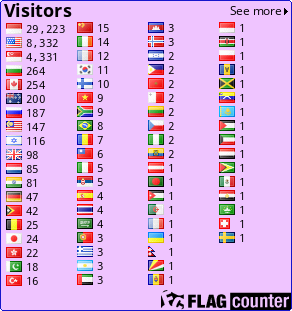
 Download: Tutorial Membuat Company Profile Dengan Flash 8 rar 003
Download: Tutorial Membuat Company Profile Dengan Flash 8 rar 003
BAHASA PEMROGAMAN KOMPUTER
Sejarah Bahasa Pemrograman Komputer
Sejak pertama komputer difference engine diciptakan oleh Charles Babbage pada tahun 1822, komputer membutuhkan sejumlah instruksi untuk melakukan suatu tugas tertentu. Instruksi-instruksi ini dikenal sebagai bahasa pemrograman. Bahasa komputer mulanya terdiri dari sejumlah langkah pengkabelan untuk membuat suatu program; hal ini dapat dipahami sebagai suatu rangkaian pengetikan kedalam komputer dan kemudian dijalankan.
Pada awalnya, difference engine-nya Charles Babbage hanya dibuat untuk menjalankan tugas dengan menggunakan perpindahan gigi roda untuk menjalankan fungsi kalkukasi. Jadi, bentuk awal dari bahasa komputer adalah berupa gerakan secara mekanik, selanjutnya gerakan mekanik tersebut digantikan dengan sinyal listrik ketika pemerintah AS mengembangkan ENIAC pada tahun 1942, tetapi masih banyak mengadopsi prinsip-prinsip dasar dari Babbage’s engine yang mana diprogram dengan mengeset switch dan perkabelan pada seluruh sistem pada setiap “program” maupun kalkulasi. Tentu saja ini merupakan pekerjaan yang membosankan.
Pada 1945, John Von Neumann yang bekerja pada Institute for Advanced Study mengemukakan dua konsep yang secara langsung mempengaruhi masa depan dari bahasa pemrograman komputer. Yang pertama dikenal sebagai “shared-program technique” (www.softlord.com). Pada teknik ini dinyatakan bahwa hardware komputer haruslah sederhana dan tidak perlu dilakukan pengkabelan dengan menggunakan tangan untuk setiap program. Sebagai gantinya, instruksi-instruksi yang lebih kompleks harus digunakan untuk mengendalikan perangkat keras yang lebih sederhana, hal ini memungkinkan komputer diprogram ulang dengan cepat.
Konsep yang kedua yang juga sangat penting untuk pengembangan bahasa pemrograman. Von Neumann menyebutnya sebagai “conditional control transfer” (www.softlord.com). Ide ini berkembang menjadi bentuk subrutin, atau blok kode yang kecil yang dapat panggil berdasarkan aturan tertentu, dari pada suatu himpunan tunggal urutan kronologis yang harus dijalankan oleh komputer. Bagian kedua dari ide tersebut menyatakan bahwa kode komputer harus dapat bercabang berdasarkan pernyataan logika seperti IF (ekspresi) THEN, dan perulangan seperti FOR statement. “Conditional control transfer” mengembangkan ide adanya “libraries,” yang mana merupakan blok kode yang dapat digunakan berulang kali.
Pada 1949, setelah beberapa tahun Von Neumann bekerja, bahasa Short Code dilahirkan (www.byte.com), yang merupakan bahasa komputer yang pertama untuk peralatan elektronik yang membutuhkan programmer untuk mengubah perintah kedalam 0 dan 1 dengan tangan.
Pada 1957, bahasa khusus yang pertama muncul dalam bentuk FORTRAN yang merupakan singkatan dari sistem FORmula TRANslating. Bahasa ini dirancang pada IBM untuk perhitungan scientific. Komponen-komponennya sangat sederhana, dan menyediakan bagi programmer akses tingkat rendah kedalam komputer. Sampai saat ini, bahasa ini terbatas pada hanya terdiri dari perintah IF, DO, dan GOTO, tetapi pada waktu itu, perintah-perintah ini merupakan lompatan besar kearah depan. Type data dasar yang digunakan sampai sekarang ini dimulai dari FORTRAN, hal ini meliputi variabel logika (TRUE atau FALSE), dan bilangan integer, real, serta double-precision.
FORTRAN sangat baik dalam menangani angka-angka, tetapi tidak terlalu baik untuk menangani proses input dan output, yang mana merupakan hal yang penting pada komputasi bisnis. Komputasi bisnis mulai tinggal landas pada 1959, dengan dikembangkannya COBOL, yang dirancang dari awal sebagai bahasa untuk para pebisnis. Type data yang ada hanya berupa number dan text string. Hal tersebut juga memungkinkan pengelompokan menjadi array dan record, sehingga data di telusuri dan diorganisasikan dengan lebih baik. Sesuatu hal yang menarik untuk dicatat bahwa suatu program COBOL dibuat menyerupai suatu essay, dengan empat atau lima bagian utama yang membentuk keseluruhan yang tertata dengan baik. Perintah-perintah COBOL sangat menyerupai tata bahasa English, sehingga membuatnya agak mudah dipelajari. Semua ciri-ciri ini dikembangkan agar mudah dipelajari dan mudah diterapkan pada dunia bisnis.
Pada 1958, John McCarthy di MIT membuat bahasa LISt Processing (atau LISP), yang dirancang untuk riset Artificial Intelligence (AI). Karena dirancang untuk fungsi spesialisasi yang tinggi, maka tata cara penulisannya jaring kelihatan sebelum ataupun sesudahnya. Sesuatu perbedaan yang paling nyata dari bahasa ini dengan bahasa lain adalah dasar dan type satu-satunya adalah list, yang ditandai dengan suatu urutan item yang dicakup dengan tanda kurung. Program LISP sendirinya dibuat sebagai suatu himpunan dari list, sehingga LISP memiliki kemampuan yang khusus untuk memodifikasi dirinya, dan juga dapat berkembang sendiri. Tata cara penulisan LISP dikenal sebagai “Cambridge Polish,” sebagaimana dia sangat berbeda dari logika Boolean (Wexelblat, 177) :
x V y – Cambridge Polish, what was used to describe the LISP program
OR(x,y) – parenthesized prefix notation, what was used in the LISP program
x OR y – standard Boolean logic
LISP masih digunakan sampai sekarang karena spesialiasi yang tinggi dari sifat abstraknya.
Bahasa Algol dibuat oleh suatu komite untuk pemakaian scientific pada tahun 1958. Kontribusi utamanya adalah merupakan akar dari tiga bahasa selanjutnya yaitu Pascal, C, C++, dan Java. Dia juga merupakan bahasa pertama dengan suatu tata bahasa formal, yang dikenal sebagai Backus-Naar Form atau BNF (McGraw-Hill Encyclopedia of Science and Technology, 454). Pada Algol telah diterapkan konsep-konsep baru, seperti rekursif pada function, bahasa berikutnya Algol 68, menjadi bahasa yang membosankan dan sulit digunakan (www.byte.com). Hal ini mengarah kepada adopsi terhadap bahasa yang lebih kecil dan kompak seperti Pascal.
Pascal dimulai pada tahun 1968 oleh Niklaus Wirth. Tujuan pengembangannya adalah untuk kebutuhan pengajaran. Pada awalnya bahasa ini dikembangkan bukan dengan harapan adopsi pemakaian secara luas. Prinsipnya mereka mengembangkannya untuk alat pengajaran pemrograman yang baik seperti kemampuan debug dan perbaikan sistem dan dukungan kepada mikroprosesor komputer yang digunakan pada institusi pendidikan.
Pascal dirancang dengan pendekatan yang sangat teratur (terstruktur), dia mengkombinasikan kemampuan yang terbaik dari bahasa-bahasa saat itu, COBOL, FORTRAN, dan ALGOL. Dalam pengerjaannya banyak perintah-perintah yang tidak teratur dan aneh dihilangkan, sehingga sangat menarik bagi pemakai (Bergin, 100-101). Kombinasi dari kemampuan input/output dan kemampuan matematika yang solid, membuatnya menjadi bahasa yang sukses besar. Pascal juga mengembangkan tipe data “pointer”, suatu fasilitas yang sangat bermanfaat pada bahasa yang mengimplementasikannya. Dia juga menambahkan perintah CASE, yang mana memperbolehkan perintah bercabang seperti suatu pohon pada suatu aturan:
CASE expression OF
possible-expression-value-1:
statements to execute…
possible-expression-value-2:
statements to execute…
END
Pascal juga mengembangkan variabel dinamis, dimana variabel dapat dibuat ketika suatu program sedang berjalan, melalui perintah NEW dan DISPOSE. Tetapi Pascal tidak mengimplementasikan suatu array dinamis, atau kelompok dari variabel-variabel, yang mana sangat dibutuhkan, dan merupakan salah satu penyebab kekalahannya (Bergin, 101-102). Wirth kemudian membuat lanjutan dari Pascal, Modula-2, tetapi pada saat itu muncul C yang dengan cepat menjadi mengeser posisi Pascal.
C dikembangkan pada tahun 1972 oleh Dennis Richie ketika sedang bekerja pada Bell Labs di New Jersey. Transisi pemakaian dari bahasa umum yang pertama ke bahasa umum sampai hari ini yaitu transisi antara Pascal dan C, C merupakan perkembangan dari B dan BCPL, tetapi agak menyerupai Pascal. Semua fasilitas di Pascal, termasuk perintah CASE tersedia di C. C menggunakan pointer secara luas dan dibangun untuk kecepatan dengan kelemahannya yaitu menjadi sulit untuk dibaca. Tetapi karena dia menghilangkan semua kelemahan yang terdapat di Pascal, sehingga dengan cepat mengambil alih posisi Pascal.
Ritchie mengembangan C untuk sistem Unix yang baru pada saat yang bersamaan. Oleh karena ini, C dan Unix saling berkaitan. Unix memberikan C beberapa fasilitas besar seperti variabel dinamis, multitasking, penanganan interrupt, forking, dan strong low-level,input-output. Oleh karena itu, C sangat sering digunakan untuk pemrograman sistem operasi seperti Unix, Windows, MacOS, dan Linux.
Pada akhir tahun 1970 dan awal 1980, suatu metode pemrograman yang baru telah dikembangkan. Ha tersebut dikenal sebagai Object Oriented Programming, atau OOP. Object merupakan suatu potongan dari data yang dapat dipaket dan dimanipulasi oleh programmer. Bjarne Stroustroup menyukai metode ini dan mengembangkan lanjutan dari C yang dikenal sebagai “C With Classes.” Kemampuan lanjutan ini dikembangkan menjadi bahasa C++ yang diluncurkan pada tahun 1983.
C++ dirancang untuk mengorganisasikan kemampuan dasar dari C dengan OOP, dengan tetap mempertahankan kecepatan dari C dan dapat dijalankan pada komputer yang tipe berlainan. C++ sering kali digunakan dalam simulasi, seperti game. C++ menyediakan cara yang baik untuk memanipulasi ratusan instance dari manusia didalan elevator, atau pasukan yang diisi dengan tipe prajurit yang berbeda. Bahasa ini menjadi pilihan pada mata kuliah AP Computer Science sampai hari ini.
Pada awal 1990′s, interaktif TV adalah teknologi masa depan. Sun Microsystems memutuskan bahwa interaktif TV membutuhkan suatu hal yang khusus, yaitu bahasa portable (bahasa yang dapat berjalan pada banyak jenis mesin yang berbeda). Bahasa ini dikenal sebagai Java. Pada tahun 1994, team proyek Java mengubah fokus mereka ke web, yang mana berubah menjadi sesuatu yang menjanjikan setelah interactive TV gagal. Pada tahun berikutnya, Netscape menyetujui pemakaian Java pada internet browser mereka, Navigator. Sampai titik ini, Java menjadi bahasa masa depan dan beberapa perusahaan mengumumkan aplikasi harus ditulis dalam Java.
Java mempunyai tujuan yang besar dan merupakan bahasa yang baik menurut buku text, pada kenyataanya “bahasa tersebut tidak”. Dia memiliki masalah yang serius dalam optimasi, dengan arti program yang ditulis dengannya berjalan dengan lambat. Dan Sun telah membuat cacat penerimaan terhadap Java dengan pertikaian politis dengan Microsoft. Tetapi Java telah dinyatakan sebagai bahasa untuk instruksi masa depan dan benar-benar menerapkan object-oriented dan teknik tingkat tinggi seperti kode yang portable dan garbage collection.
Visual Basic sering diajari sebagai bahasa pemrograman dasar yang mengacu pada bahasa BASIC yang dikembangkan pada tahun 1964 oleh John Kemeny dan Thomas Kurtz. BASIC adalah bahasa yang sangat terbatas dan dirancang untuk orang yang bukan computer science. Perintah-perintah dijalankan secara berurutan, tetapi kendali program dapat berubah berdasarkan IF..THEN, dan GOSUB yang mana menjalankan suatu blok kode dan kembali ketitik semula didalam alur program.
Microsoft telah mengembangkan BASIC ke dalam produk Visual Basic (VB). Jantung dari VB adalah form, atau suatu window kosos dimana anda dapat drag dan drop komponen seperti menu, gambarm dan slider bars. Item-item ini dikenal sebagai “widgets.” Widget memiliki properti (seperti warna) dan events (seperti klik dan double klik) dan menjadi pusat dari pengembangan antarmuka dengan pemakai diberbagai bahasa program dewasa ini. VB merupakan program yang banyak digunakan untuk membuat interface sederhana ke produk Microsoft lainnya seperti Excel dan Access tanpa membaca banyak kode, dengannya dapat dimungkinkan untuk dibuat aplikasi yang lengkap.
Perl telah sering digambarkan sebagai “duct tape of the Internet,” karena sering digunakan sebagai engine untuk interface web atau pada script untuk memodifikasi file konfigurasi. Dia memiliki fungsi text matching yang sangat baik sehingga membuatnya menjadi hal yang ideal untuk pekerjaan tersebut. Perl dikembangkan oleh Larry Wall pada 1987 karena fasilitas pada sed dan awk pada Unix (digunakan untuk manipulasi text) tidak mencukupi kebutuhannya. Tergantung kepada siapa anda bertanya, Perl adalah singkatan dari Practical Extraction and Reporting Language atau Pathologically Eclectic Rubbish Lister.
Bahasa pemrograman telah berkembangan dari masa kemasa dan tetap dikembangkan dimasa depan. Mereka dimulai dari suatu daftar langkap pengkabelan agar komputer menjalankan tugas tertentu. Langkah-langkah ini berkembang menjadi software dan memiliki kemampuan yang lebih baik. Bahasa umum yang pertama menekankan pada kesederhanaan dan untuk satu tujuan saja, sedangkan bahasa dewasa ini terbagi atas bagaimana mereka diprogram, sehingga mereka dapat digunakan untuk semua tujuan. Dan mungkin bahasa yang akan datang lebih natural dengan penemuan pada quantum dan komputer-komputer biologis.
Sumber : Indoprog ‘Algoritma & Pemrograman’ oleh Hendra, S.T.
Bahasa Pemrogaman
Bahasa pemrograman, atau sering diistilahkan juga dengan bahasa komputer, adalah teknik komando/instruksi standar untuk memerintah komputer. Bahasa pemrograman ini merupakan suatu himpunan dari aturan sintaks dan semantik yang dipakai untuk mendefinisikan program komputer. Bahasa ini memungkinkan seorang programmer dapat menentukan secara persis data mana yang akan diolah oleh komputer, bagaimana data ini akan disimpan/diteruskan, dan jenis langkah apa secara persis yang akan diambil dalam berbagai situasi.
Menurut tingkat kedekatannya dengan mesin komputer, bahasa pemrograman terdiri dari:
- Bahasa Mesin, yaitu memberikan perintah kepada komputer dengan memakai kode bahasa biner, contohnya 01100101100110
- Bahasa Tingkat Rendah, atau dikenal dengan istilah bahasa rakitan (bah.Inggris Assembly), yaitu memberikan perintah kepada komputer dengan memakai kode-kode singkat (kode mnemonic), contohnya MOV, SUB, CMP, JMP, JGE, JL, LOOP, dsb.
- Bahasa Tingkat Menengah, yaitu bahasa komputer yang memakai campuran instruksi dalam kata-kata bahasa manusia (lihat contoh Bahasa Tingkat Tinggi di bawah) dan instruksi yang bersifat simbolik, contohnya {, }, ?, <<, >>, &&, ||, dsb.
- Bahasa Tingkat Tinggi, yaitu bahasa komputer yang memakai instruksi berasal dari unsur kata-kata bahasa manusia, contohnya begin, end, if, for, while, and, or, dsb.
Sebagian besar bahasa pemrograman digolongkan sebagai Bahasa Tingkat Tinggi, hanya bahasa C yang digolongkan sebagai Bahasa Tingkat Menengah dan Assembly yang merupakan Bahasa Tingkat Rendah.
SMS Gratis
Vidio
Total Tayangan Halaman
www.diskusionline-gtt.co.cc. Diberdayakan oleh Blogger.
•Software
Macam - macam
PEMROGAMAN TIK
-
▼
2010
(54)
-
▼
Oktober
(42)
-
▼
Okt 15
(25)
- Software principles
- Everes praktikum
- •Teknik konfigurasi LAN
- •TCP_IP dan Sekuriti Jaringan
- •Modul 17. Mengadministrasi Server Dalam Jaringan
- •Modul 18. Merancang Bangun dan Menganalisa Wide A...
- •Modul 16. Men-Diagnosis Permasalahan Perangkat Ya...
- •Modul 14. Menginstalasi Sistem Operasi Jaringan B...
- •Modul 15. Instalasi Perangkat Jaringan Berbasis L...
- •Modul 13. Menginstalasi Sistem Operasi Jaringan B...
- •Modul 11. Mendiagnosis Permasalahan Pengoprasian ...
- •Modul 12. Melakukan Perbaikan dan atau Setting Ul...
- •Modul 9. Instalasi Sistem Operasi Berbasis TEXT
- •Modul 10. Instalasi Perangkat Jaringan Lokal (Lok...
- •Modul 8. MEM-BACK UP DAN ME-RESTORE SOFTWARE
- •Modul 6. Melakukan Perawatan Periferal
- •Modul 7. Instalasi Sistem Operasi Berbasis GUI (G...
- •Modul 5. Melakukan Perawatan PC
- •Modul 4. Melakukan Perbaikan Periferal
- •Modul 3. Melakukan Perbaikan Dan Atau Setting Ula...
- •Modul 2. Mendiagnosis Permasalahan Pengoprasian P...
- •Modul 1. Menginstalasi PC
- •Bab III Pengenalan Sistem Operasi, Manajemen File...
- •BAB II Perangkat Keras dan Perangkat Lunak dalam ...
- •BAB I Pengantar komputer
-
▼
Okt 15
(25)
-
▼
Oktober
(42)
Suponsor

Masukkan Code ini K1-96A3YA-6
untuk berbelanja di KutuKutuBuku.com
Pengikut
Blog Archive
-
▼
2010
(54)
-
▼
Oktober
(42)
-
▼
Okt 15
(25)
- Software principles
- Everes praktikum
- •Teknik konfigurasi LAN
- •TCP_IP dan Sekuriti Jaringan
- •Modul 17. Mengadministrasi Server Dalam Jaringan
- •Modul 18. Merancang Bangun dan Menganalisa Wide A...
- •Modul 16. Men-Diagnosis Permasalahan Perangkat Ya...
- •Modul 14. Menginstalasi Sistem Operasi Jaringan B...
- •Modul 15. Instalasi Perangkat Jaringan Berbasis L...
- •Modul 13. Menginstalasi Sistem Operasi Jaringan B...
- •Modul 11. Mendiagnosis Permasalahan Pengoprasian ...
- •Modul 12. Melakukan Perbaikan dan atau Setting Ul...
- •Modul 9. Instalasi Sistem Operasi Berbasis TEXT
- •Modul 10. Instalasi Perangkat Jaringan Lokal (Lok...
- •Modul 8. MEM-BACK UP DAN ME-RESTORE SOFTWARE
- •Modul 6. Melakukan Perawatan Periferal
- •Modul 7. Instalasi Sistem Operasi Berbasis GUI (G...
- •Modul 5. Melakukan Perawatan PC
- •Modul 4. Melakukan Perbaikan Periferal
- •Modul 3. Melakukan Perbaikan Dan Atau Setting Ula...
- •Modul 2. Mendiagnosis Permasalahan Pengoprasian P...
- •Modul 1. Menginstalasi PC
- •Bab III Pengenalan Sistem Operasi, Manajemen File...
- •BAB II Perangkat Keras dan Perangkat Lunak dalam ...
- •BAB I Pengantar komputer
-
▼
Okt 15
(25)
-
▼
Oktober
(42)
Copyright © 2011 Bahasa-bahasa pemrograman komputer | Powered by Blogger
Design by Free WordPress Themes | Bloggerized by Lasantha - Premium Blogger Themes | Grants For Single Moms











0 komentar:
Posting Komentar